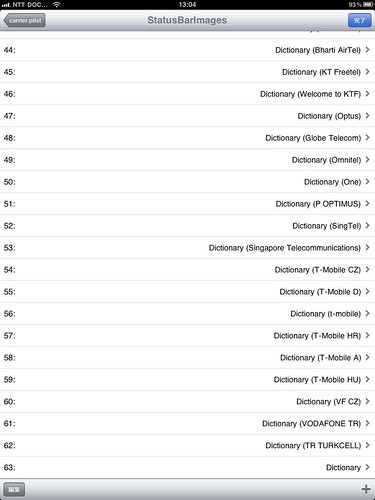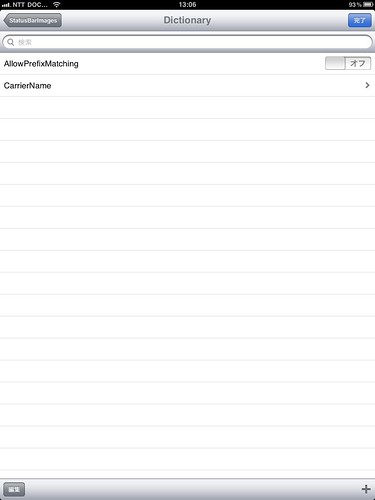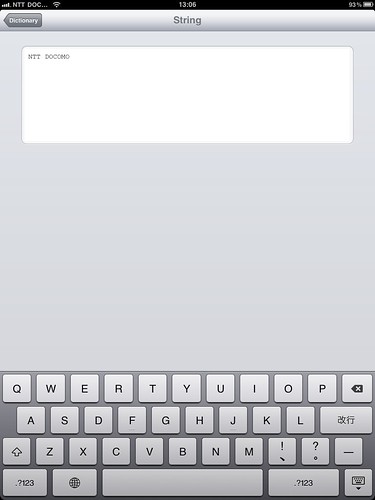iPad1 US版のiOS4.3.1がJailBreakが可能となりました。日本通信SIM(ドコモも含む)を使った時のキャリアロゴを変更してみました。iPhone4ではCommCenterにパッチを当てないとダメでしたが、iPad1はパッチなしに変更することができました。最近気に入っているiFileのプロパティリストエディタ機能を使った方法をご紹介します。
なお、ソフトバンクが販売するiPad1は国内版SIMロックが掛かっていますのでこのエントリは参考になりません。また今回ご紹介するのはJailBreakが前提となる他、キャリアバンドルの設定ファイルを編集しますので、メーカーおよびキャリアの保証対象外となります。全て自己責任で行ってください。
iOSには日本通信(ドコモ)SIMカードのキャリアバンドルが用意されていません。carrier.plistはunknown.bundleに用意されていますが、ロゴ画像はありませんので自分で用意します。たとえば、ファイル名を次のようにして、/System/Library/Carrier Bundles/iPad/Unkown.bundle/ に格納します。
Default_CARRIER_NTTdocomo.png
FSO_CARRIER_NTTdocomo.png
あとは、上記のディレクトリにある carrier.plist をiFileで開き(バックアップ必須)、StatusBarImageの設定を追加します。以下、その手順です。
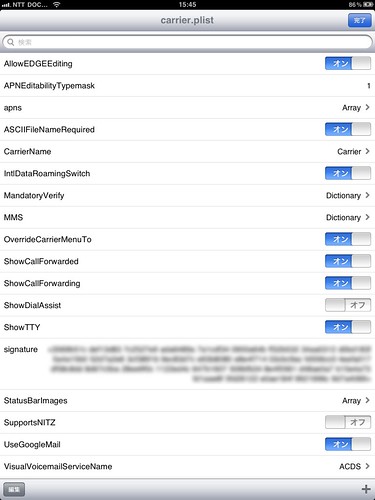
真ん中あたりにある StatusBarImages をタップします。ここに各キャリアのステータスバーに表示するロゴ、テキストが設定されています。ここに日本通信(ドコモ)SIMカードをさした時の情報を追加編集してやります。
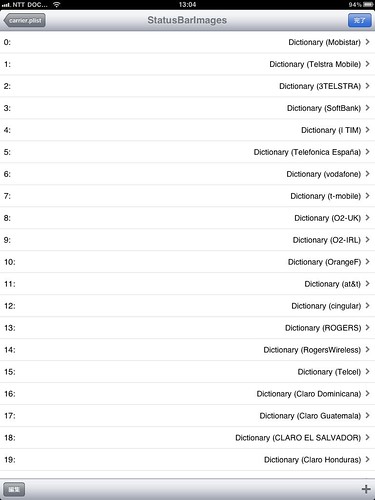
右下の「+」をタップし、項目追加のタイプをDictionaryに変更して作成ボタンで追加します。一番下の63に追加されます。
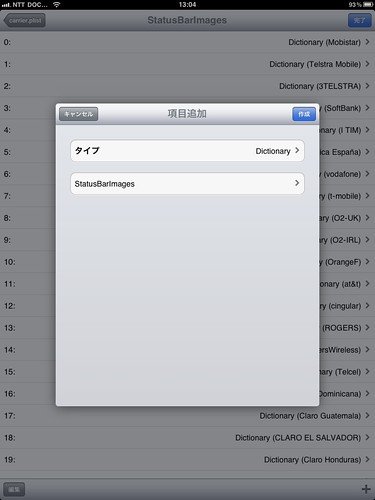
追加されていることを確認したら、63のDictionaryを開きます。ここに必要な設定項目を追加編集していきます。
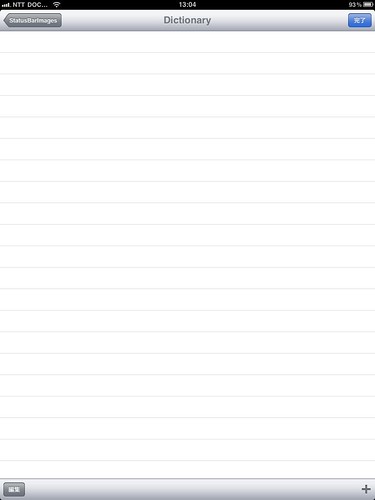
右下の「+」をタップし項目を追加していきます。”AllowPrefixMatching”を入力し、タイプをBooleanに変更して追加します。
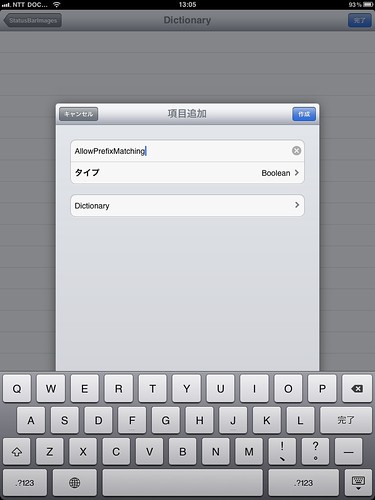
次に、右下の「+」をタップし、”CarrierName”を入力して作成。もう一度CarrierNameを開き、”NTT DOCOMO”と入力して左上の「Dictionary」をタップして戻ります。
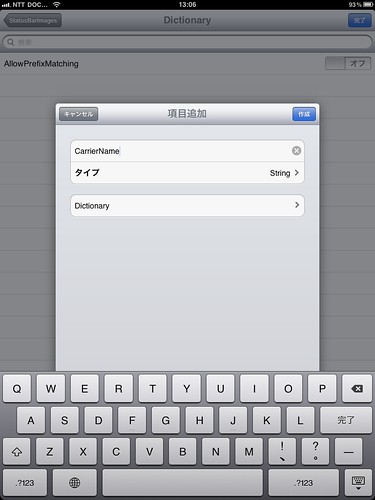
同じように項目と値を入力していきます。以下の追加項目のタイプは全て”String”です。
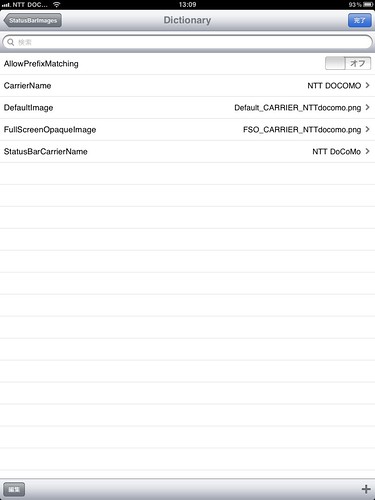
右上の「完了」ボタンをタップして作業を終えます。Respringするとキャリアロゴが反映されます。
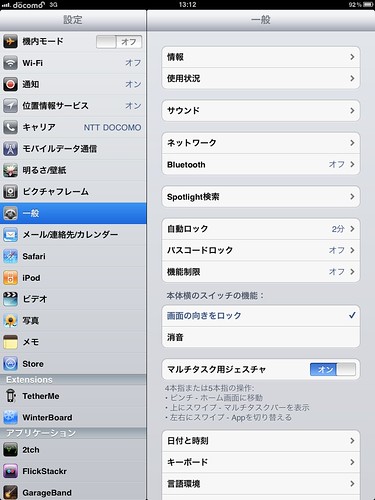
リブートしてみてもキャリアロゴやAPN設定も維持されていますので、CommCenterのパッチは不要だと思っています。もし不具合が出る場合は、バックアップしたcarrier.plistに戻してリブートし、APNを設定し直せば元に戻るはずです。
参考エントリ:iPad WIFI+3G US版にdocomoのキャリアロゴ画像を表示する
Posted from dPad on my iPad2